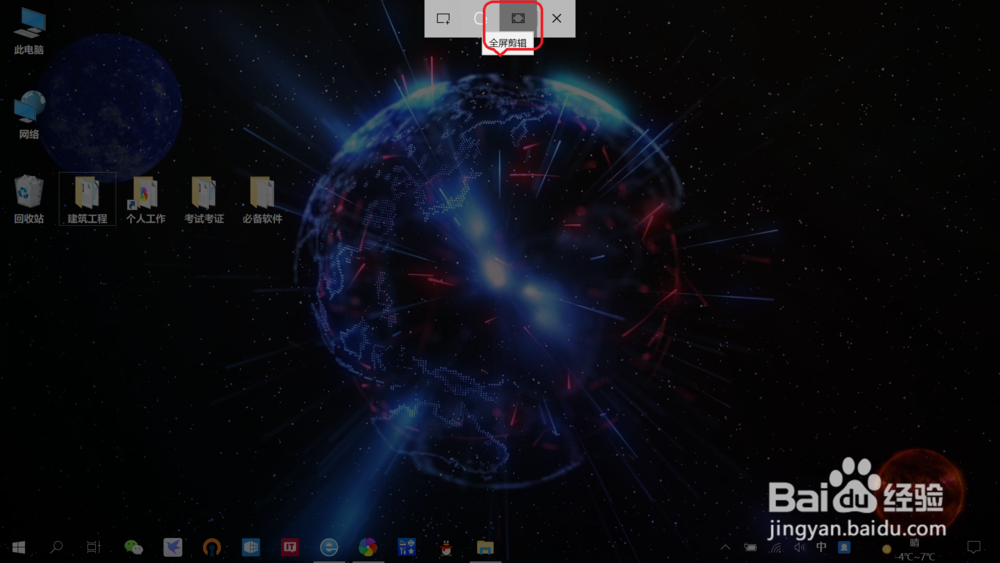1、进入电脑设置。点击桌面左下角“开始”——“设置”,进入电脑设置。
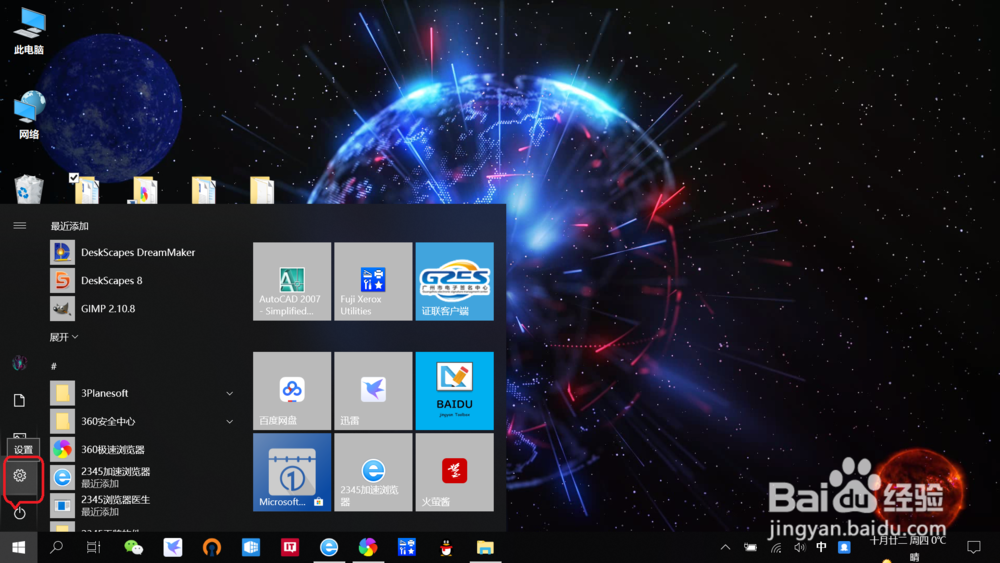
2、进入“轻松使用”设置。点击“轻松使用”,进入“轻松使用”设置。
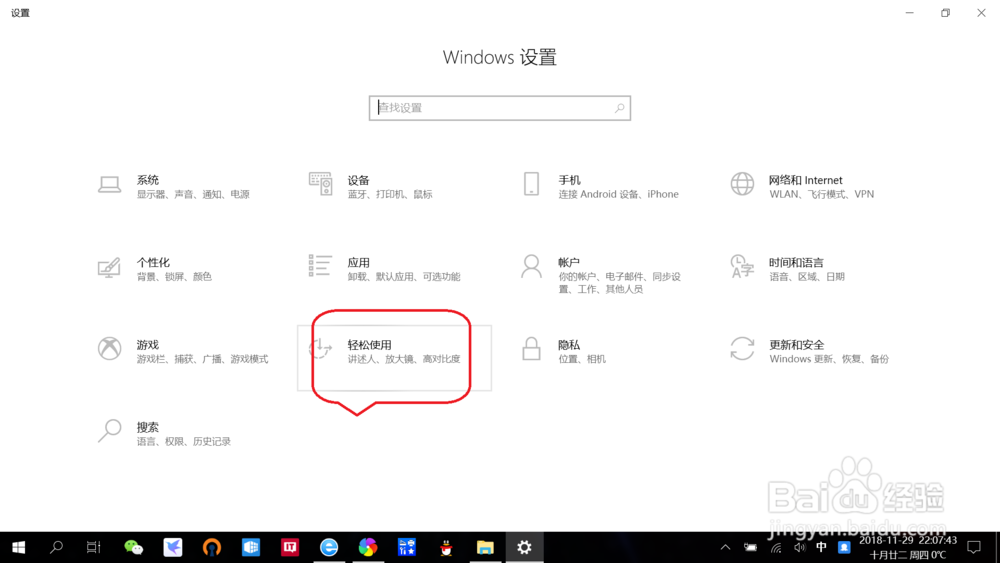
3、进入“键盘”设置。在“轻松使用”设置界面,点击“键盘”,进入“键盘”设置。

4、开启“prtscn按键”截图。将使用“prtscn按键打开屏幕截图”,点击设置为“开”,开启“prtscn按键”截图。

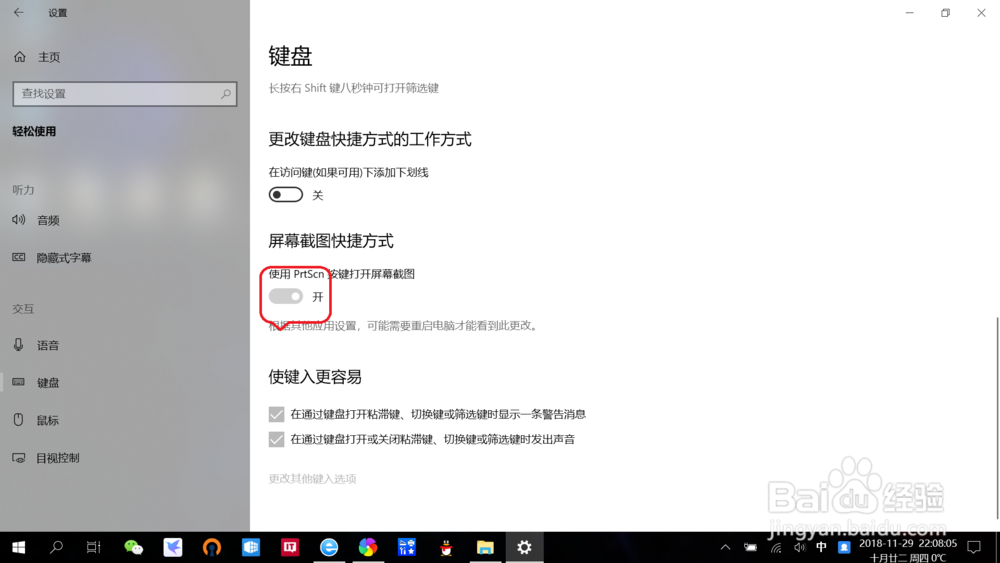
5、键盘按“prtscn”键调出“屏幕截图”工具截图。开启“prt衡痕贤伎scn按键”截图功能之后,只需在键盘上按“prtscn”键,即可调出“屏幕截图”工具,根据需要点击选择截图模式即可进行截图。